当U盘出现“无法格式化”的提示时,通常意味着常规的操作系统级修复手段已经失效,这可能是由于文件系统严重损坏、主控信息紊乱或存在逻辑坏道等原因,一个强大但略显“终极”的解决方案便浮出水面——U盘量产,它并非简单的格式化,而是一次对U盘底层硬件的“重置”,往往能解决常规方法无法处理的顽疾。

为何U盘会无法格式化?
在探讨量产之前,了解问题的根源至关重要,U盘拒绝格式化,通常源于以下几个层面:
- 文件系统损坏: 这是最常见的原因,不正常的插拔、病毒攻击或读写中断,都可能导致文件系统结构混乱,使得操作系统无法识别或重写。
- 主控信息错误: U盘的核心是主控芯片,它负责管理闪存颗粒的数据读写,如果主控的固件信息或分区表出现逻辑错误,操作系统便会认为这是一个“只读”或“损坏”的设备,从而拒绝格式化操作。
- 逻辑坏道: 长期使用或质量问题可能导致部分存储单元产生逻辑坏道,当格式化工具尝试访问这些区域时,会因无法完成读写而中断。
- 病毒或恶意软件: 某些病毒会修改U盘的引导区或分区表,制造假的“写保护”状态,导致格式化失败。
- 物理损坏: 虽然量产主要解决软件层面的问题,但严重的物理损坏(如闪存芯片损坏、接口虚焊)同样会导致无法格式化,这种情况量产也无能为力。
什么是U盘量产?
“量产”一词源于工厂生产环节,指的是对U盘进行批量初始化和测试的过程,对于我们普通用户而言,它是指使用特定工具,绕过操作系统,直接与U盘的主控芯片进行通信,执行一次低级格式化和固件重写的过程。
可以将其理解为U盘的“恢复出厂设置”或“刷机”,这个过程会彻底清除U盘内所有数据(包括病毒和损坏的分区信息),并按照主控的原始设定重新构建存储架构,它能够修复因主控信息紊乱、顽固逻辑坏道等引起的格式化难题。
如何安全地进行U盘量产?
量产操作虽然强大,但也伴随着一定风险,操作不当可能导致U盘彻底“变砖”,必须遵循严谨的步骤。

第一步:识别主控芯片型号
这是整个流程中最关键的一步,不同的主控芯片需要使用与之完全匹配的量产工具,我们可以借助如“ChipGenius(芯片精灵)”等软件来检测,将U盘插入电脑,运行ChipGenius,软件通常会清晰地显示出U盘的VID(厂商ID)、PID(产品ID)以及最重要的“主控型号”。
第二步:下载对应的量产工具
根据第一步获得的主控型号(Phison(群联) PS2251-07、Silicon Motion(慧荣) SM3281BB),在网络上搜索并下载对应的量产工具,务必确保工具型号与主控型号精确匹配,否则将无法识别U盘,甚至可能造成损坏。
第三步:执行量产操作
量产过程可以概括为下表所示的流程,请务必仔细阅读注意事项。
| 步骤 | 核心注意事项 | |
|---|---|---|
| 1 | 备份数据 | 量产将100%清除U盘所有数据,且无法恢复,请确保没有重要资料。 |
| 2 | 运行工具 | 关闭杀毒软件,以管理员身份运行下载好的量产工具。 |
| 3 | 插入U盘 | 在工具运行状态下插入U盘,软件应能成功识别并显示其信息。 |
| 4 | 配置设置 | 通常保持默认设置即可,高级用户可尝试选择“全低级格式化”以获得更彻底的修复。 |
| 5 | 开始量产 | 点击“开始”或“执行”按钮,过程可能持续数分钟到数小时不等,取决于U盘容量和坏道情况。 |
| 6 | 耐心等待 | 切勿在过程中拔出U盘或关闭电脑! 这是最容易导致变砖的操作,等待提示“量产成功”。 |
成功后,U盘通常会像新买来一样,被电脑识别为“可移动磁盘”或“未分配空间”,再通过Windows的磁盘管理或格式化工具进行常规格式化,一般都能顺利完成。
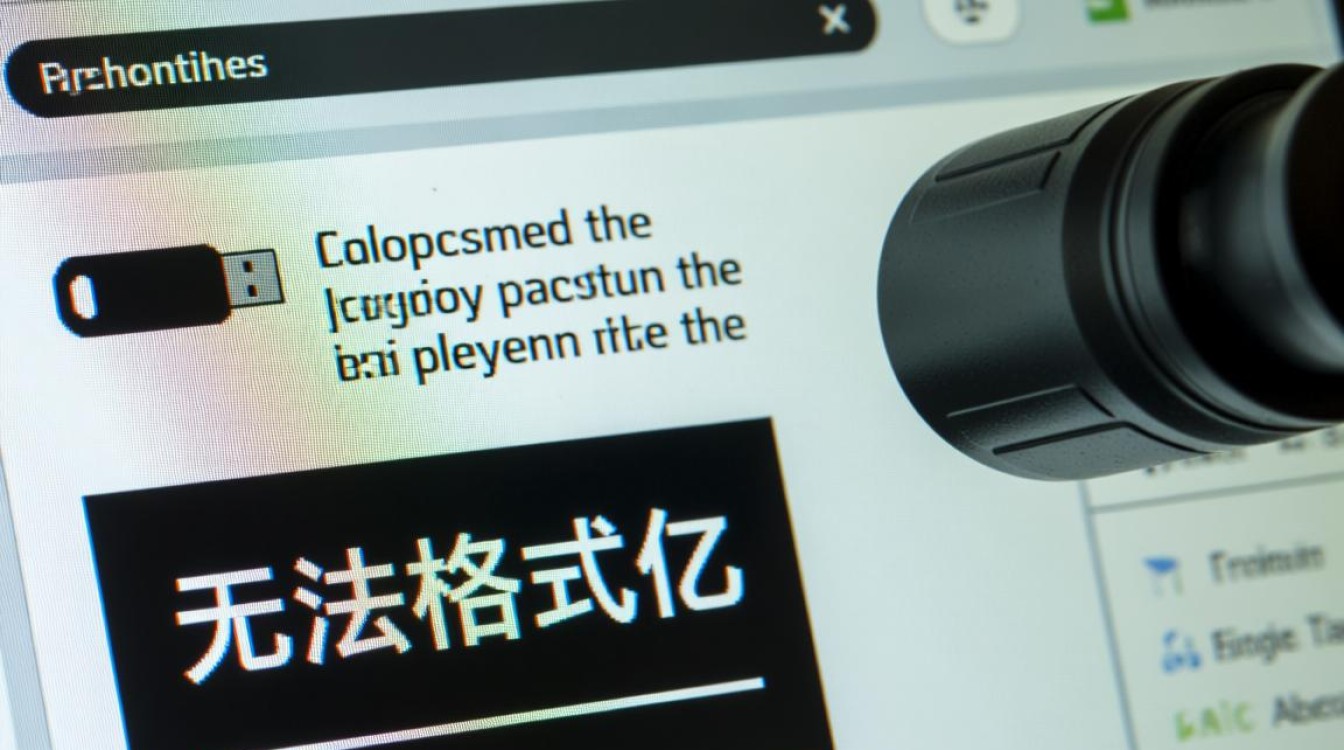
相关问答FAQs
Q1:量产失败后U盘变砖了,还有救吗?
A1:量产失败导致U盘无法被识别,俗称“变砖”,确实比较棘手,首先不要慌张,可以尝试将U盘插入不同的USB接口(最好是主板背后的USB 2.0口),然后再次运行与之前完全相同的量产工具,有时工具能检测到处于“待修复”状态的U盘,再次执行量产过程或许能恢复,如果多次尝试无效,则可能是主控或闪存芯片存在物理损伤,个人用户基本无法修复,专业的数据恢复服务成本也极高,此时可能需要考虑放弃该U盘。
Q2:所有无法格式化的U盘都能用量产解决吗?
A2:并非如此,量产主要解决的是“软故障”,即主控固件、分区表、文件系统等逻辑层面的问题,如果U盘的故障是“硬伤”,例如闪存芯片物理损坏、主控芯片烧毁、USB接口内部电路断路等,那么量产工具是无法与硬件进行有效通信的,自然也就无法修复,在量产前,如果U盘在任何电脑上都无法被识别,甚至ChipGenius等工具也读不到任何信息,那么大概率是物理损坏,量产成功的希望渺茫。
【版权声明】:本站所有内容均来自网络,若无意侵犯到您的权利,请及时与我们联系将尽快删除相关内容!

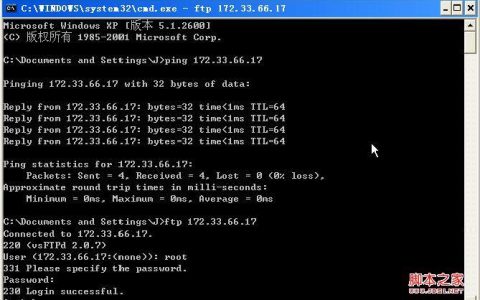
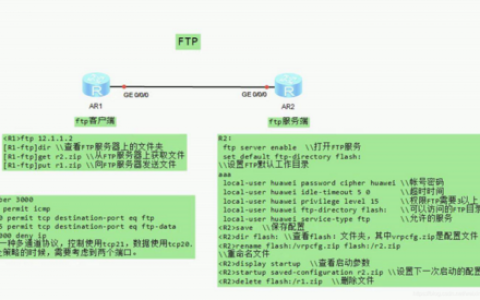

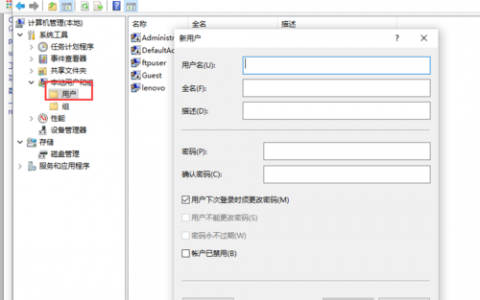

发表回复